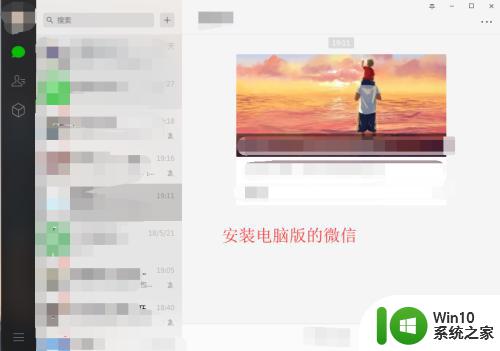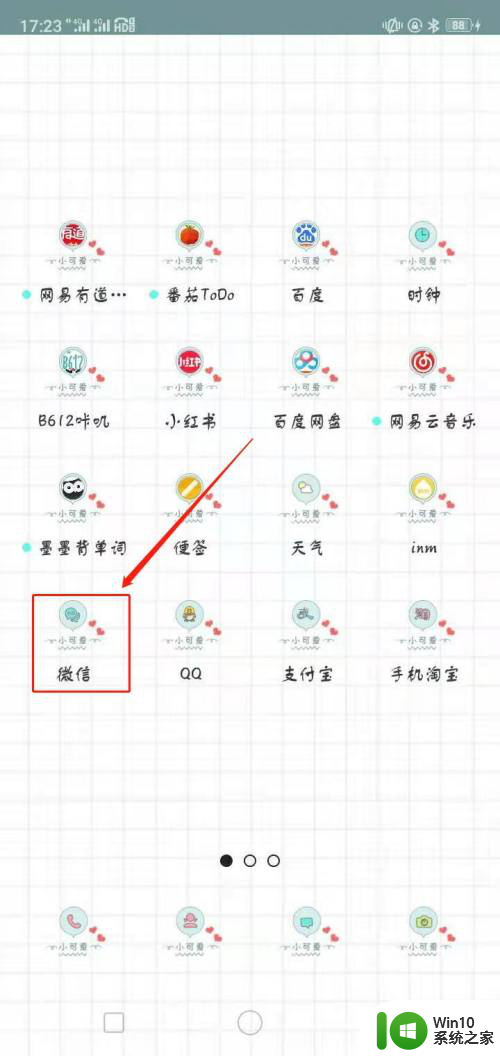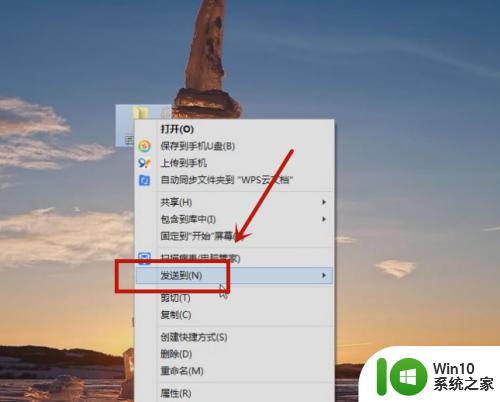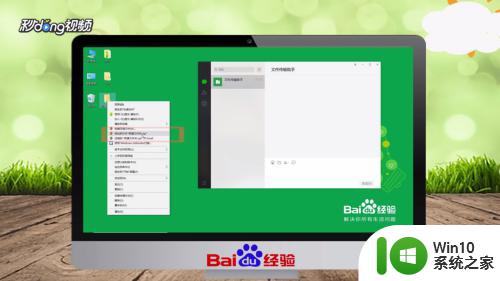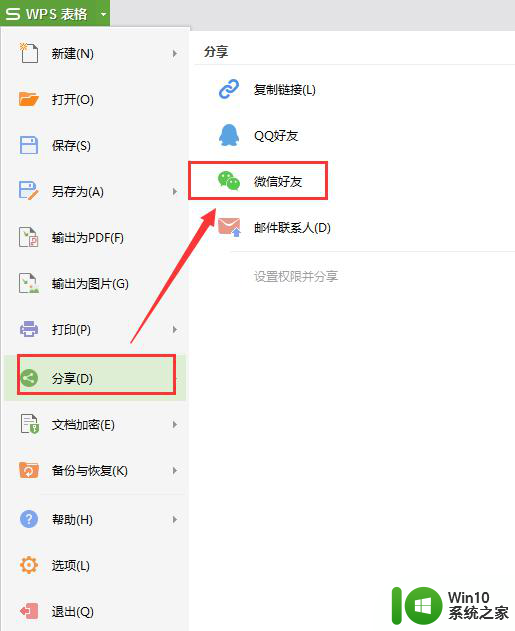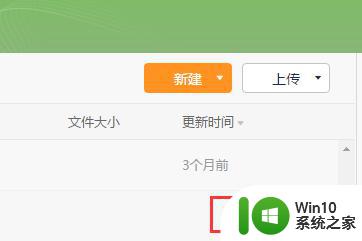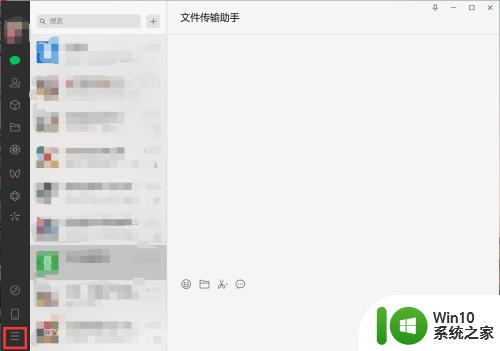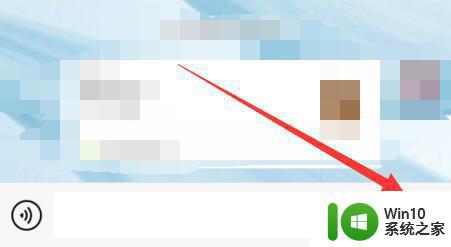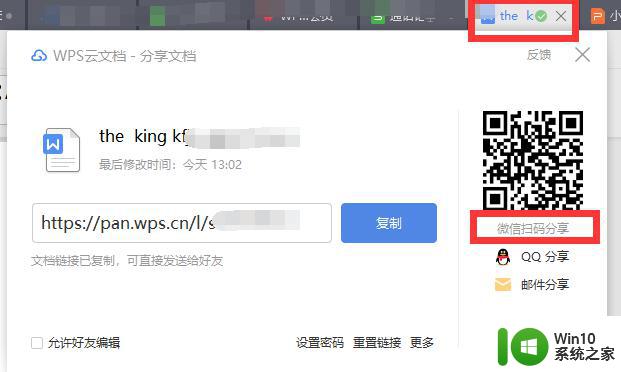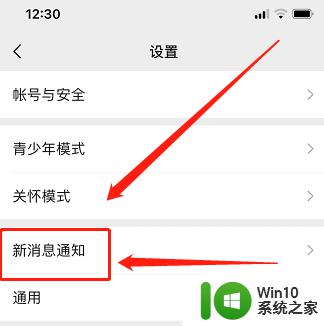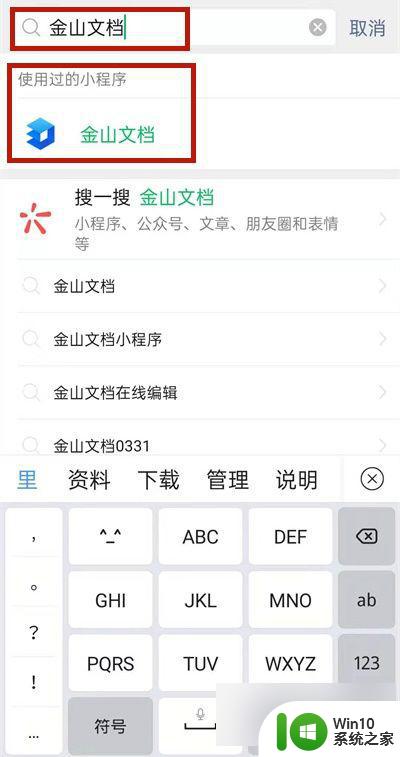微信如何发送超过一个g的视频 微信怎么发送超过1个G的视频
基本上我们日常使用的电脑中都会有安装微信通讯程序,方便用户进行日常的文件传输和通讯聊天,可是有小伙伴在在给微信好友发送视频的时候,会发现提示视频文件过大的问题无法发送,这时候其实我们可以通过压缩文件的分解压缩功能,将它制作成多个文件来发送,微信如何发送超过一个g的视频呢?下面小编就来教大家微信发送超过一个g的视频设置方法。
具体方法:
1、首先我们右键要发送的视频。
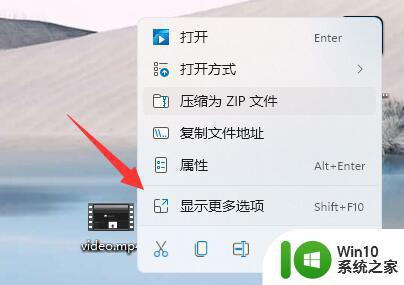
2、然后点开其中的“添加到压缩文件...”。
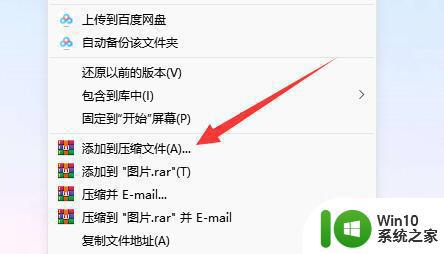
3、打开后,在左下角可以找到“切分为分卷”。
4、如果需要选中就勾选上,然后将大小改为“199MB”。
(199是因为微信限制最大文件为200MB)
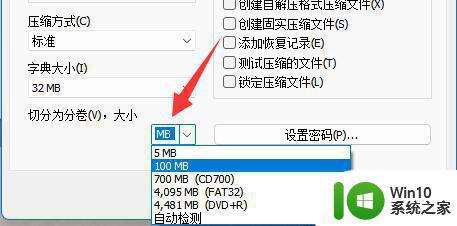
5、打包好之后,只要进入聊天框。拖动它到聊天框里点击“发送”即可。
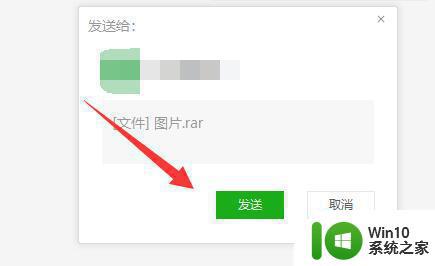
6、设置好之后点击“确定”进行压缩。
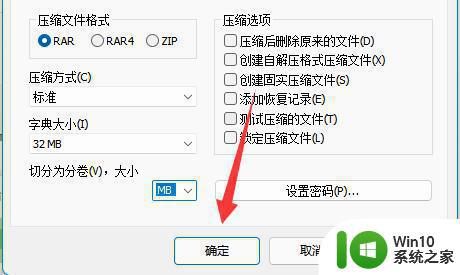
7、压缩好之后会得到好几个压缩包,将他们全部发给好友。
8、对方在全部接收到之后,只要将他们放在一个文件夹里然后解压其中一个就能得到完整的视频了。
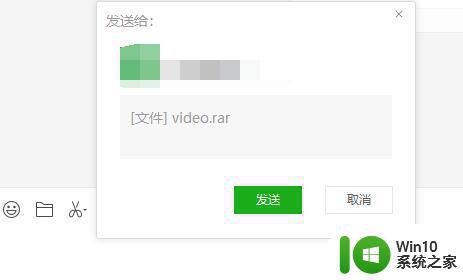
上述就是关于微信发送超过一个g的视频设置方法了,如果你也有相同需要的话,可以按照上面的方法来操作就可以了,希望能够对大家有所帮助。